
Ändra visningen av ett FaceTime-samtal på datorn
Under ett FaceTime-videosamtal kan du ändra hur samtalet visas, flytta bild-i-bild-fönstret med mera.
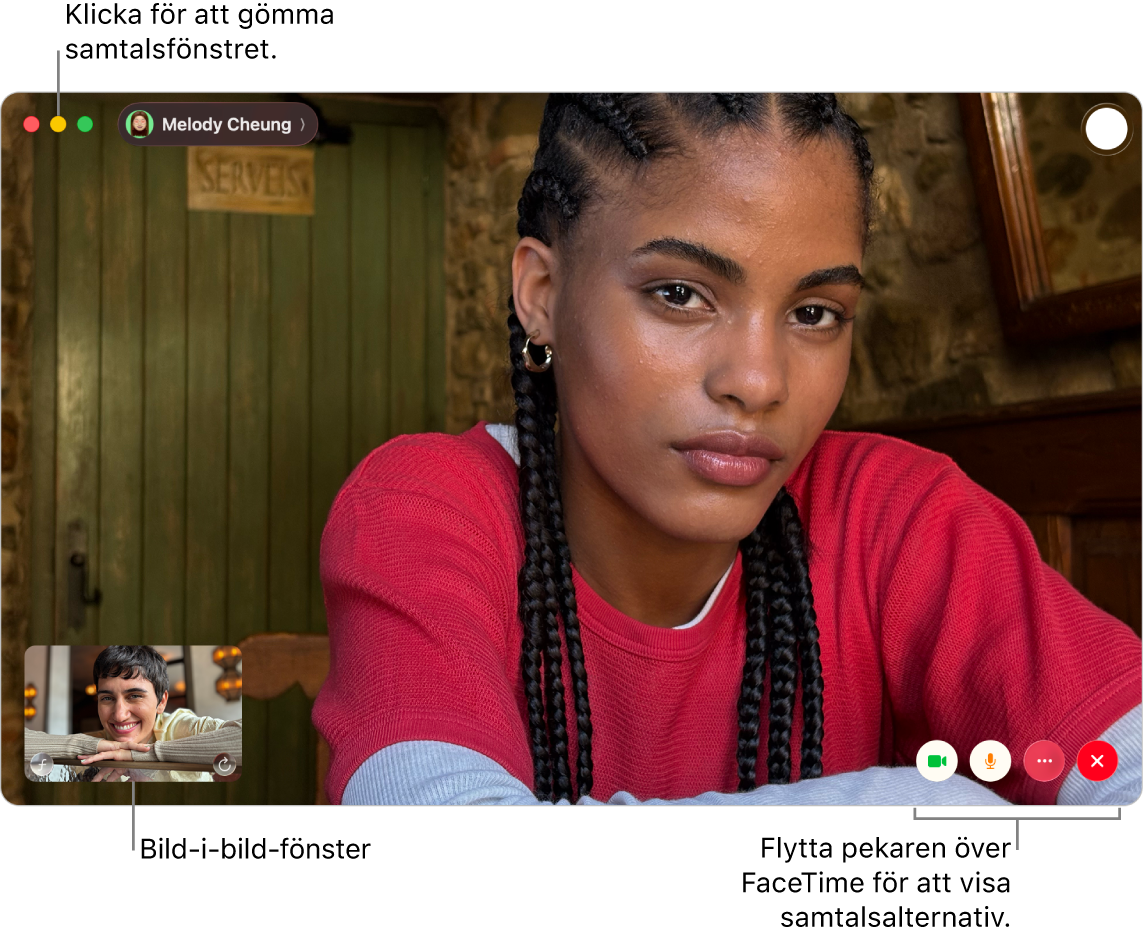
Gör något av följande under ett FaceTime-videosamtal:
Håll videosamtalsfönstret över dina andra appar: Välj Video > Alltid överst. Samtalsfönstret flyter ovanpå alla de andra appfönstren så att det alltid visas, oavsett vilken app du använder.
Visa ett videosamtal i helskärmsläge: Klicka på
 i FaceTime-fönstrets övre vänstra hörn och klicka sedan på Helskärmsläge.
i FaceTime-fönstrets övre vänstra hörn och klicka sedan på Helskärmsläge.Visa ett videosamtal i splitscreen: Klicka och håll på
 i det övre vänstra hörnet av FaceTime-fönstret och välj sedan ett alternativ. Se Använda appar i Split View.
i det övre vänstra hörnet av FaceTime-fönstret och välj sedan ett alternativ. Se Använda appar i Split View.Återgå till den förvalda fönsterstorleken (från helskärmsläge): Klicka och håll på
 i det övre vänstra hörnet av FaceTime-fönstret och välj sedan Lämna helskärmsläge eller tryck på kontroll-kommando-F.
i det övre vänstra hörnet av FaceTime-fönstret och välj sedan Lämna helskärmsläge eller tryck på kontroll-kommando-F.Återgå till den förvalda fönsterstorleken (från splitscreen): Klicka och håll på
 i det övre vänstra hörnet av FaceTime-fönstret. Välj sedan ett alternativ eller tryck på kontroll-kommando-F.
i det övre vänstra hörnet av FaceTime-fönstret. Välj sedan ett alternativ eller tryck på kontroll-kommando-F.Göm videosamtalsfönstret tillfälligt: Klicka på
 överst i FaceTime-fönstret. (Återgå till den förvalda fönsterstorleken först om du är i helskärmsläge.) Samtalets ljuddel fortsätter som tidigare när fönstret har minimerats. Klicka på
överst i FaceTime-fönstret. (Återgå till den förvalda fönsterstorleken först om du är i helskärmsläge.) Samtalets ljuddel fortsätter som tidigare när fönstret har minimerats. Klicka på  i Dock för att se videon igen.
i Dock för att se videon igen.Flytta bild-i-bild-fönstret: Dra valfritt litet fönster till valfritt område i det stora fönstret.
Se till att rutor är lika stora under ett gruppsamtal: Välj FaceTime > Inställningar, klicka på FaceTime och avmarkera Framhäv automatiskt medan du talar.
Fånga ett ögonblick i samtalet: Se Ta en Live Photo-bild.
Lägg till fler personer i samtalet: Se Lägg till personer i ett FaceTime-samtal.
Ändra till ett röstsamtal: Klicka på
 . Slå på kameran igen genom att klicka en gång till på knappen.
. Slå på kameran igen genom att klicka en gång till på knappen.Dela din skärm: Se Dela din skärm.
Titta på videor eller lyssna på ljud tillsammans: Se Använda SharePlay.
Överför samtalet till eller från en annan enhet: Se Flytta ett FaceTime-samtal till en annan enhet.
Visa samtalet på iPad: Se Använda iPad som en andra bildskärm.
Använd porträttläge: Se Använda videokonferensfunktioner på datorn.
Obs! I samtal mellan två personer kan du även ändra mellan liggande och stående riktning. Flytta bara pekaren till bild-i-bild-fönstret och klicka sedan på ![]() . Riktningen ändras även för den andra personen.
. Riktningen ändras även för den andra personen.